2022'de Yeni Başlayanlar İçin Bir WordPress Web Sitesi Nasıl Oluşturulur
Yayınlanan: 2022-09-05
Her şeyin birkaç tıklamayla bağlanabileceği teknoloji krallığında yaşıyoruz. Bu nedenle, kurumunuzu bilgilendirmek ve tanıtmak için bir web sitesine sahip olmak günümüzde oldukça popülerdir. Evet, herkes çok karmaşık olduğu için bir “skandala” sahip olan ve yeni başlayanları endişelendiren bir WordPress Web Sitesi Oluşturma olduğunu düşünüyor. Size en derin sempatimiz var. Bir WordPress Web Sitesi Oluşturmak mümkün olduğunca basit olacaktır. Ancak, adımlara geçmeden önce, sorunsuz ve kolay kurulum sürecine sahip olmak için aşağıdaki bazı faktörleri göz önünde bulundurmalısınız.
İçindekiler
Neden Bir WordPress Web Sitesi Kurmaya Karar Vermelisiniz?
WordPress web sitesi nedir?
Ücretsiz ve açık kaynaklı bir CMS olan WordPress ile bir MySQL/MariaDB veritabanı kullanılır. En temel biçiminde WordPress, WordPress Web Sitesi Oluşturmak için ücretsiz ve açık bir platformdur. Orada bloglarınız ve şirketleriniz için basit web siteleri oluşturabilirsiniz.
WordPress, bilgileri, eklentileri, eklentileri, temaları vb. Doldurmak için şablonlar gibi bir çok özelliğe sahiptir.
Alternatif yollar olsa da, WordPress bir web sitesi biriktirmek için sürekli olarak en çok sevilen çevrimiçi sistem olmuştur.
WordPress.org ve WordPress.com'dan Bir WordPress Web Sitesi Oluşturun
Sitenizi WordPress.org'da barındırıyorsanız, WordPress'in nasıl çalıştığını biliyorsanız bu önerilir. Bu, web sitenizin görünümünü güncellemek ve özelleştirmek için tam esnekliğe sahip olduğunuz anlamına gelir. Bir WordPress Web Sitesi Oluşturduğunuzda ve bu, en esnek web sitesi oluşturucuyu alabilirsiniz.
Buna karşılık, WordPress.com'un barındırma da dahil olmak üzere web sitenizin her yönünü yönetmesini istediğinizde WordPress.com'u seçin. Bu durumda web tasarım seçenekleriniz sınırlıdır. Ancak, daha kolay ve basittir; yeni başlayanlar için tavsiye edilir.
Devamını oku WordPress.com ile WordPress.org Arasındaki Fark Nedir?
WordPress Web Sitesi Oluşturmak İçin WordPress Kullanmanın Avantajları
Özgür
Küçük bir şirket bütçesindeyken, ücretsiz iyidir. WordPress CMS'yi indirmek ücretsizdir, ancak yine de web barındırma için ödeme yapmanız gerekir. Ve bir WordPress Web Sitesi Oluşturma sürecinde, bir temaya para harcamak isteyebilirsiniz. Sitenizin nasıl göründüğünü değiştirmek için ücretsiz bir tane kullanmak yerine (birazdan daha fazlası).
Esneklik ve uyarlanabilirlik
WordPress, küçük şirketlerden çevrimiçi mağazalara kadar her şey için bir WordPress Web Sitesi Oluşturmanıza olanak tanır. WordPress, başarmaya karar verdiğiniz her şeyi barındıracak kadar esnek olacaktır.
Kolayca Kurun ve Özelleştirilebilir
Teknik bilginiz olmasa bile, bir planınızın olmasından bir WordPress Web Sitesi Oluşturmaya ve onu çalıştırmaya kadar geçen süre sadece birkaç dakikanızı alır. İhtiyacınız olan her şey alan adınız ve ihtiyacınız olan tek şey bir web barındırma hesabı.
Çok çeşitli Temalar ve Eklentiler listesi
WordPress temaları, web sitenizin görünümü ve özellikleri için size birçok seçenek sunar. Ek olarak, bu platform galeriler, iletişim formları ve alışveriş sepetleri gibi belirli özellikler olan eklentiler sunar.
WordPress web siteleri, büyük miktarları, düzenli içerik güncellemeleri, eklentileri içermesi ve planlı ve optimize edilmiş materyallerin oluşturulmasına yardımcı olan çeşitli araçlar nedeniyle sık sık WordPress olmayan web sitelerinden daha üst sıralarda yer alır.
Dijital Pazarlama için Daha Yüksek Tahmini
Aynı platformda bir işlev kullanırken, WordPress web'deki etkinliklerin daha hızlı yüklendiği açıktır. Çünkü WordPress, siteyi hızlandıran ve müşterinin deneyimlerini iyileştiren önbellek özelliklerini destekler. Bu nedenle, sayfanız yüksek oranda tahmin edilecek ve Google'ın arama sonuçlarında en üst sırada yer alacaktır.
Popüler
Kuruluşların %30'u WordPress Web Sitesi Oluşturmayı seçiyor ve WordPress, CMS için %60 pazar payına sahip. WordPress kullanan kişilerin yüzdesi çok fazla olduğundan, sorununuz veya sorgunuza WordPress geliştirici veya destek forumlarından birinde bir çözüm bulma şansınız yüksektir.
Ek olarak, elbette, bakımı, içeriği veya tasarımı halletmek için üçüncü bir taraf tutmanız gerekecektir. Endişelenmeyin, CMS'ye aşina olan bir sürü geliştirici, yazar, editör ve tasarımcı var.
Bir WordPress Web Sitesi Oluşturmayı Planlayın Ne Kadar Harcayın?
Bir WordPress Web Sitesi Kurmanın maliyeti yalnızca 100 dolardan başlıyor. Bir şirket web sitesi, yılda 100 ABD Doları ve yılda 30.000 ABD Doları kadar maliyetli olabilir.
Tüm kullanıcılarımıza, işleri genişledikçe web sitelerini basit ve kademeli olarak genişletmeleri önerilir. Bunu yaparak olası kayıpları azaltabilir, tasarruf edebilir ve harcamalarınızı kontrol altında tutabilirsiniz.
8 Adımda Kolayca Bir WordPress Web Sitesi Oluşturun
1. Adım: Dekoratif Bir Etki Alanı Seçin
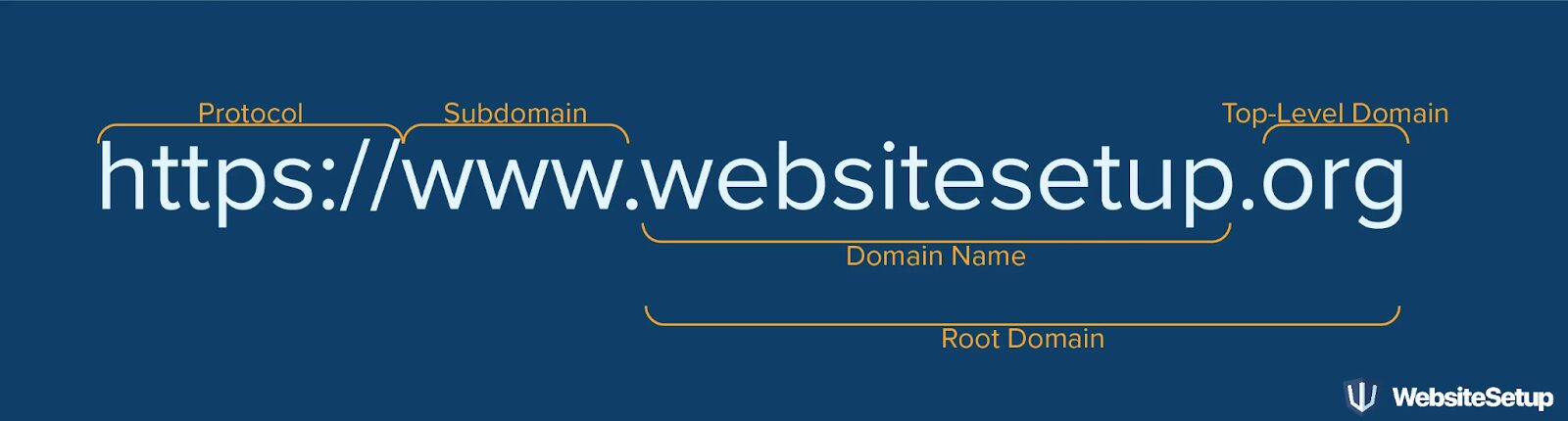
İnternette, Bir WordPress Web Sitesi Kurmaya karar verdiğinizde, seçtiğiniz alan adıyla tanınırsınız. Alan adınız evinizin adresi görevi görür ve kullanıcıları web sitenize yönlendirir. İnsanlar sizi bu şekilde bulacak ve markanızı tanıyacaktır. Alan adına sahipseniz, ne olursa olsun web siteniz her zaman tamamen kontrol edilir.
Çevrimiçi olarak 2 milyardan fazla web sitesi var, bu nedenle seçtiğiniz adı seçebilirsiniz. Yani, benzersiz tutmak zor olabilir. Web siteniz için olağanüstü bir alan adı seçmek için bazı ipuçları:
Piyasadaki başka hiçbir şeye benzemeyen benzersiz sondaj ve marka
Hatırlaması basit olan kısa cümleler de daha akılda kalıcıdır.
Kullanıcıların web sitenizin adını telaffuz etmekte sorun yaşamasını istemezsiniz. Tipik örnek, nişle ilgili bir terimdir, bu nedenle yazmayı basit ve karıştırılmasını zorlaştırın.
Web sitelerinin dünyanın her yerinden ziyaretçi çekmesi için Selecting.com,.net ve.org.
Yerel ziyaretçileri çekmek için co.uk,.ca veya.vn vb. öğelerini seçmek.
Bir WordPress Web Sitesi Oluşturma sürecinde bir alan adı satın almayı seviyorsanız, bir alan adı kayıt şirketi talep etmek. Bluehost, Domain.com, Porkbun, Network Solutions, GoDaddy, Namecheap, NameSilo ve diğerleri gibi birkaç şirket öneriyoruz.
Adım 2: Güvenilir Web Barındırma Tedarikçisini Seçin ve Satın Alın
Bir WordPress Web Sitesi Oluşturmaya başlamadan önce, seçilen bir web barındırma şirketine kayıt olmalısınız. Web sitesi dosyalarınız gerçekten evinize benzer şekilde hosting firmanızda tutulur.
Bir barındırma şirketiniz olmasaydı web sitenizin bir sunucuda “yaşayacak” bir yeri olmazdı. Çünkü web sitenizin güvenilirliğini, güvenliğini ve hızını etkiler. Günümüzde internette birçok seçenek mevcuttur. Bu nedenle, bir tane seçmeyi kolaylaştırmak için 2022 için En İyi WordPress Barındırma listesini hazırladık. Bu hizmetlerin tümü, WordPress tarafından belirlenen üç barındırma kriterini karşılar:
- PHP'nin 7.4 veya üstü sürümü
- MySQL'in 5.6 veya sonraki sürümleri VEYA 10.1 veya MariaDB'nin sonraki sürümleri.
- HTTPS yardımı
3. Adım: WordPress'i yükleyin
Bir barındırma hizmeti kullanıyorsanız, yeni alan adınızı web sitenize bağlamak için CMS'yi yüklemeniz gerekir.
Bu sefer bir örnek olarak bir WordPress Web Sitesi Oluşturmak için GoDaddy'den yararlanalım.
GoDaddy hesabınızda oturum açın ve Web Barındırma menüsünden Yönet'i seçin. Hesap bilgileriniz sizin için bir ekranda gösterilecektir.
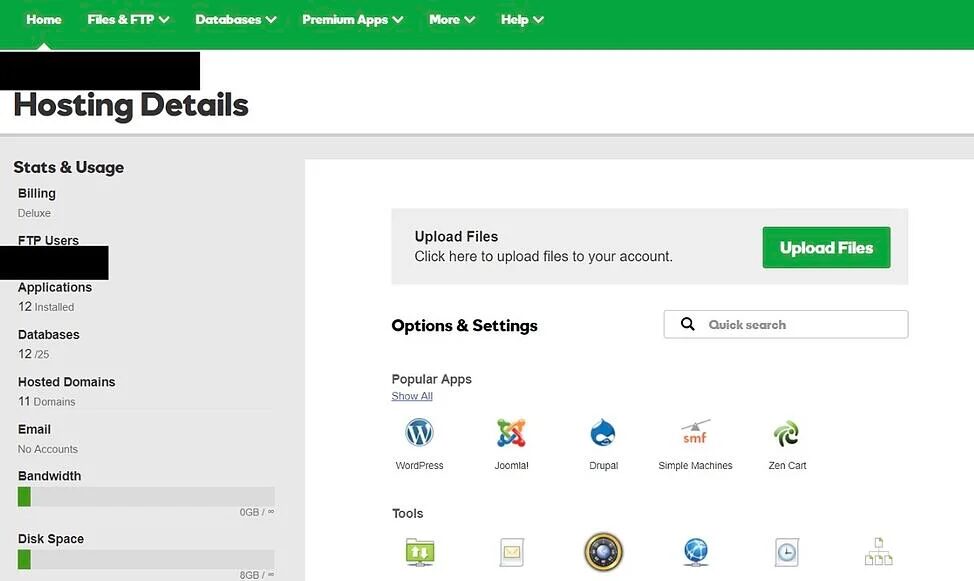
Seçenekler ve Ayarlar bölümüne indiğinizde Popüler Uygulamalar etiketli bir bölüm bulacaksınız. Kurulumu başlatmak için WordPress uygulamasına tıklayın.
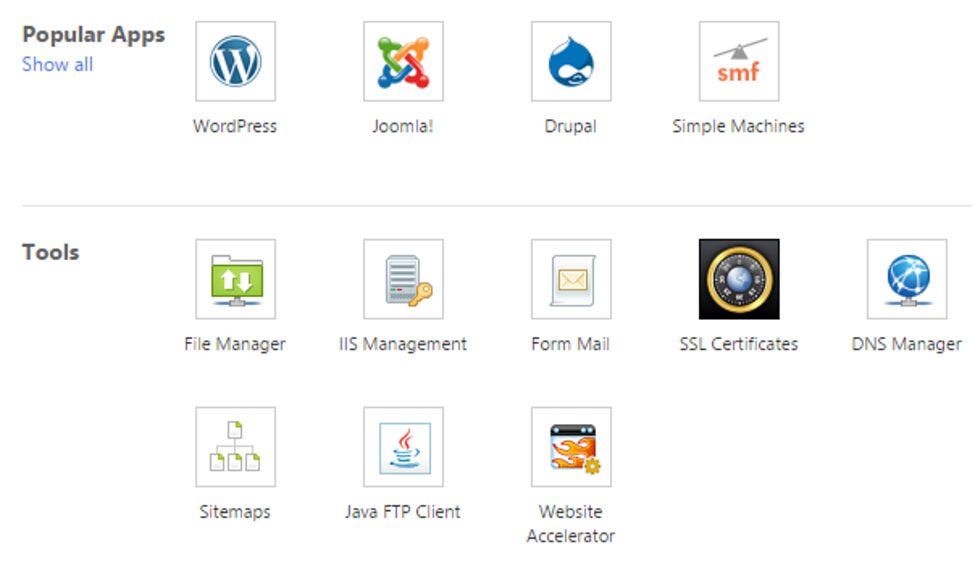
WordPress kurulumunu takiben, kullanmak istediğiniz alan adı ile ilgili birkaç soruyu cevaplamanız gerekmektedir. Ardından, WordPress'i kurmak istediğiniz dizin ve yönetici bilgileriniz.
Web sitenizin geliştirilmesi, barındırma hesabınız için yaklaşık 24 saat içinde gerçekleşir ve GoDaddy, onaylamanız için size e-posta gönderir.
Etki alanınızı ayarladıktan ve WordPress'i yükledikten sonra, WordPress'te “Birincil Etki Alanınızı” yapılandırmanız gerekir. Bu nedenle, kullanıcılar alan adınızı girdiklerinde web sitenizi bulabilirler.
WordPress'te Sitem'e gidin ve Alan Adları'nı seçin. Ana alan adınız olarak hizmet edecek özel alan adını seçin.
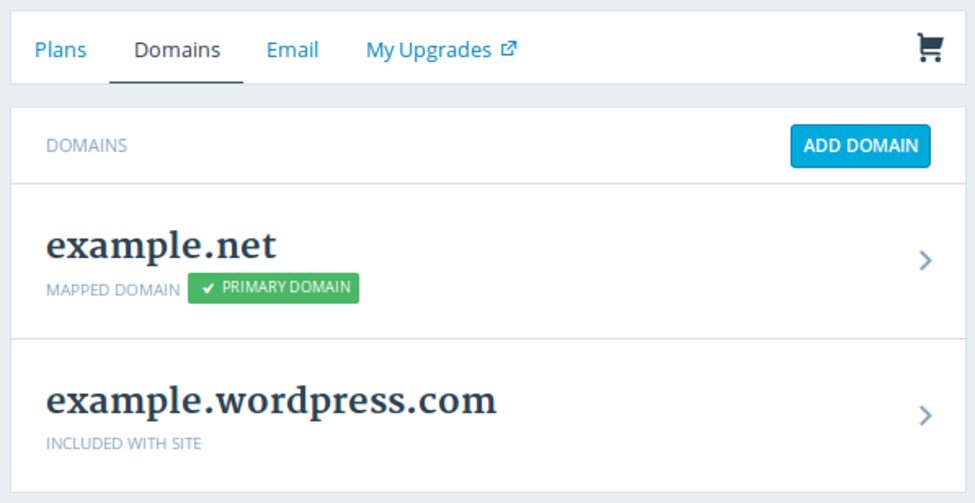
Bundan sonra Birincil Yap'ı tıklayın.
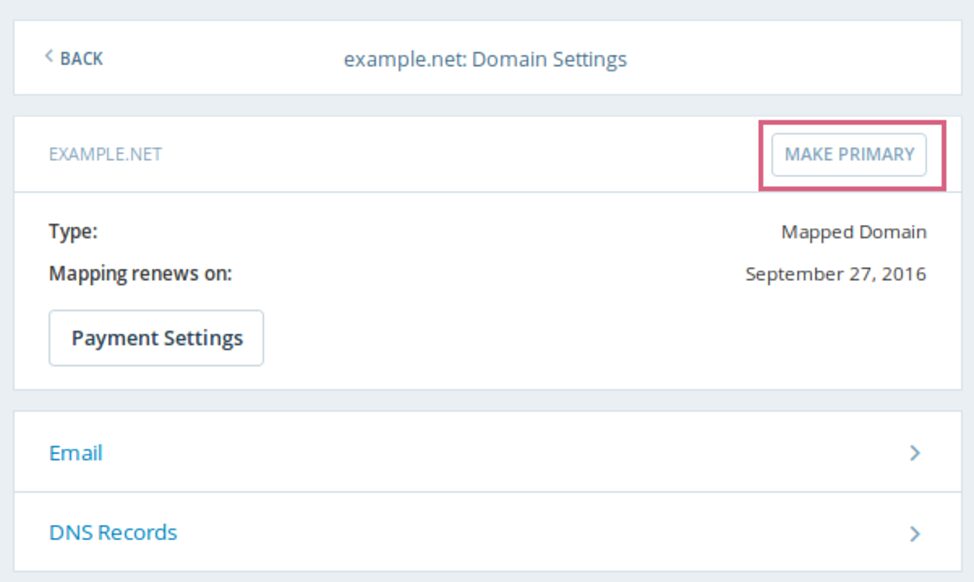
Birincil Etki Alanı Güncelle öğesini seçerek, bu değişikliği yapmayı amaçladığınızı doğrulayabilirsiniz.
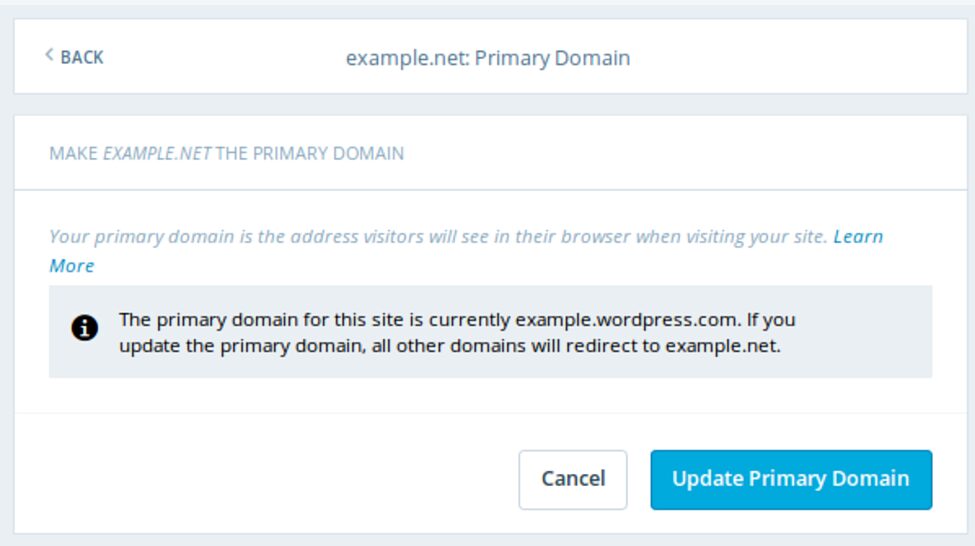
Yeşil bir kutu bulursanız yükseltme başarılı oldu - Onaylı Birincil Etki Alanı
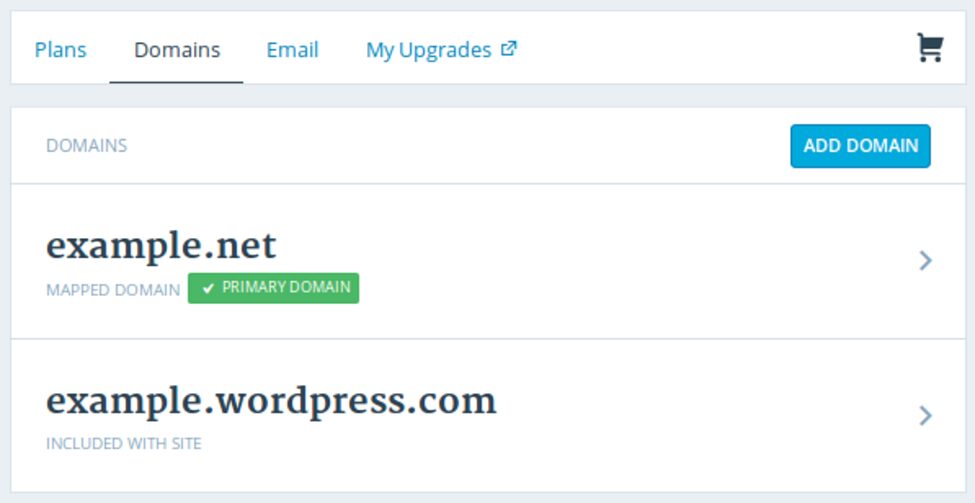
Dördüncü aşama, web sitenizi çekici hale getirmektir.
Adım 4: WordPress web sitesini yapılandırma
kalıcı bağlantı
Bir WordPress Web Sitesi Oluşturma sürecinde kalıcı bağlantıların oluşturulması çok önemlidir! Tam olarak neden bunu WordPress web siteniz çalışır duruma gelir gelmez yapmalısınız.İyi ve kötü bir kalıcı bağlantı yapısı arasındaki özel şeyler birincisine bağlıdır. İyi olan, ziyaretçilere web sitenizde nerede olduklarını açıkça gösterirken, diğeri tam tersini gerçekleştirir. SEO sıralamanızı yükseltmek için doğru kalıcı bağlantı kodlaması da önemlidir.
Yanlış yollardan uzak durmanızı sağlamak için, doğru şekilde yapmanıza yardımcı olmak için üç adımlı bir kılavuz hazırladık:
- WordPress yönetici panelinizdeki yan menüden Ayarlar'ı seçerek Kalıcı Bağlantılara gidin.
- Ortak Ayarlar bölümünde Özel Yapı'ya tıklayın.
- Numeric'i seçmek tam bir çaba kaybıdır çünkü ziyaretçinizin kafasını karıştırır. Ek olarak, SEO için çok yararlı değildir.
- Sayfanıza “/blog/%postname%/” etiketini ekleyin.
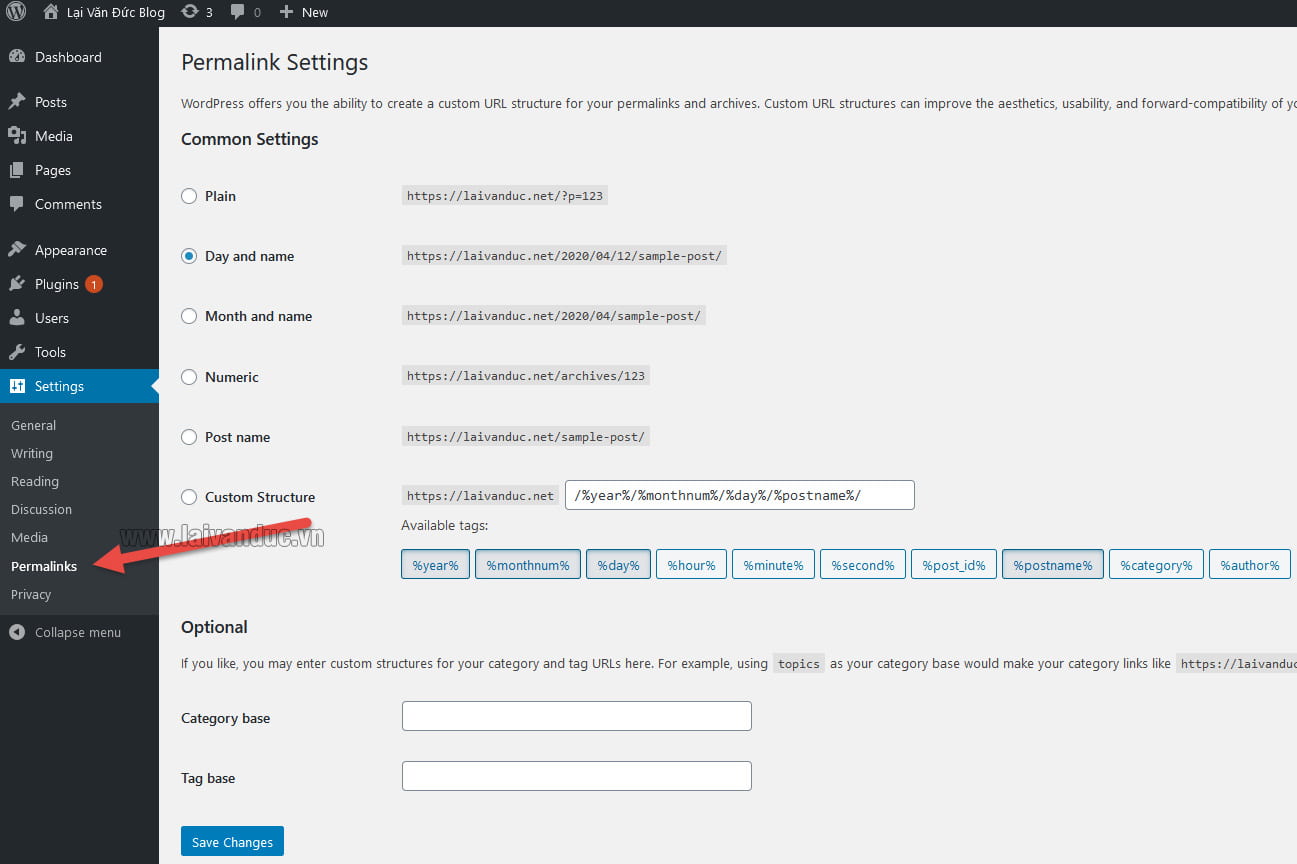
Bitirdiğinizde, değişiklikleri uygulamak için Kaydet'e tıklayın .

Seçtiğiniz temaya ek olarak WordPress Web Sitesi Yapın'ı daha da kişiselleştirmek için başka seçenekler de var. Bazı olasılıkları gözden geçirelim.
Bir web sitesi ve bir blog
Sitenizin başlığını özelleştirerek başlayalım.
Yönetim panelinden Ayarlar > Genel'i seçin. Web sitenizin sloganını ve başlığını buraya ekleyin. URL, e-posta, saat dilimi ve daha fazlası gibi diğer temel site bilgileri de değiştirilebilir. Bir WordPress Web Sitesi Oluştururken önemli ölçüde hayati şeyler aşağıdadır.
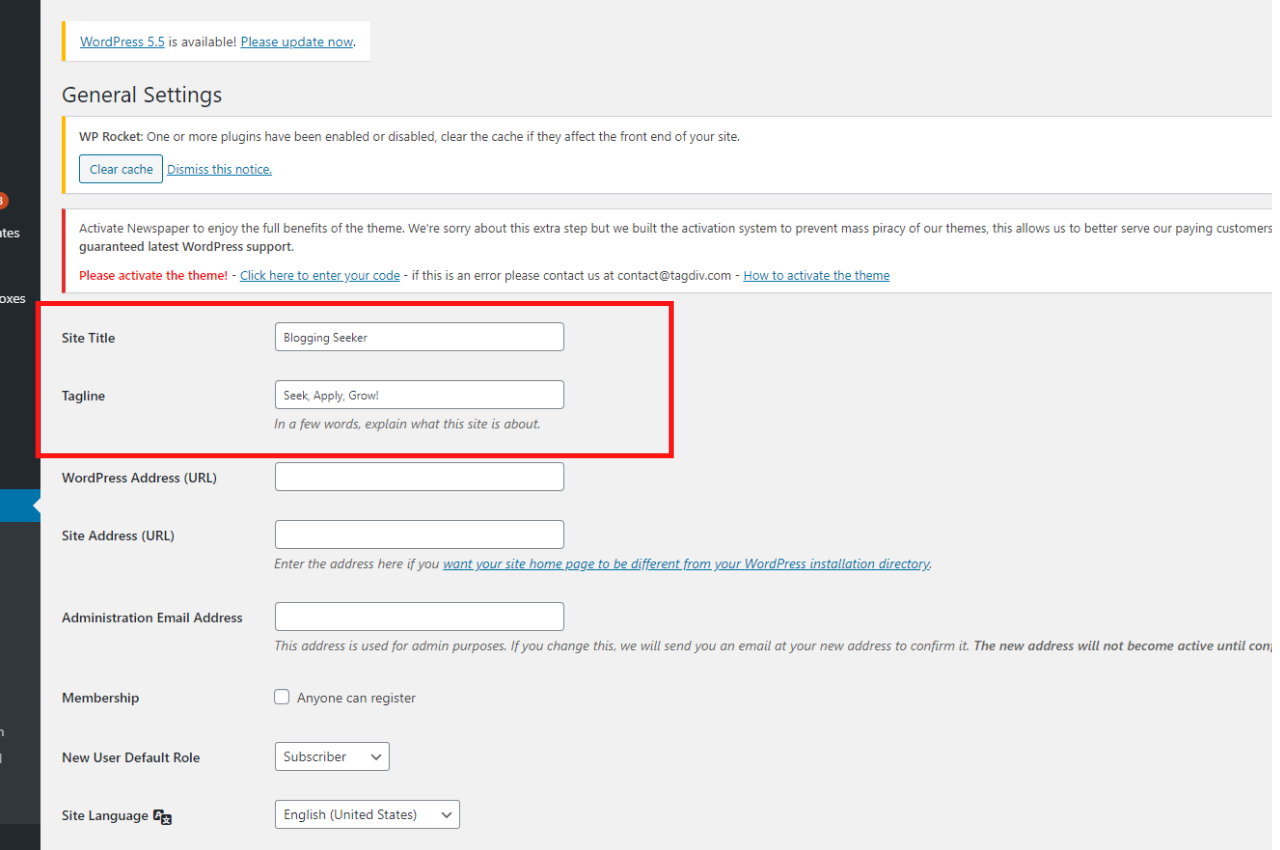
Şimdi okuma kısımlarını değiştirelim. Web sayfanızı Ayarlar > Okuma altında statik bir sayfaya değiştirebilirsiniz.
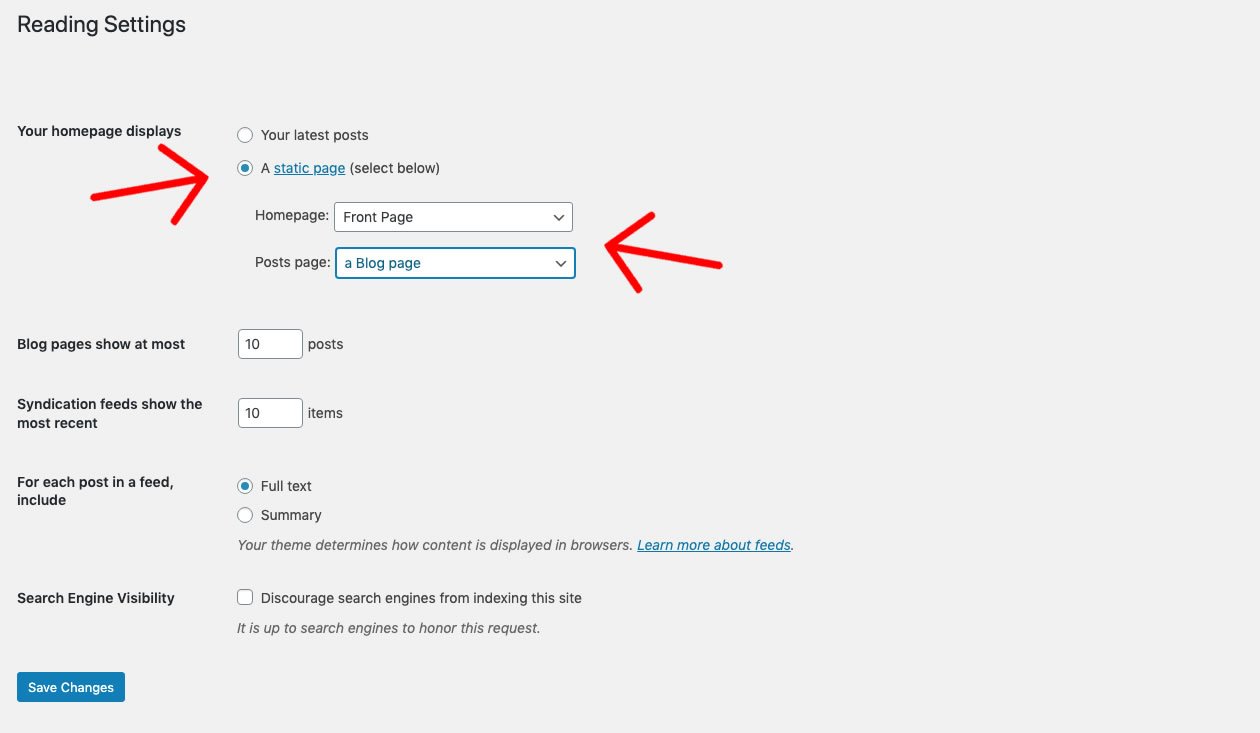
Malzemenin tek bir yerde kalmasını isteyen bir web sitesi sahibiyseniz, bunu göz önünde bulundurun. En son bilgilerin sitelerinizde ön planda görünmesini isteyen bir blogcuysanız, dinamik bir sayfa kullanmayı düşünün. Bu, ziyaretçilerinizin en son içeriğinizi bulmasını kolaylaştırır.
Ek olarak, gezinme çubuğu düzenlenebilir. Bu, web sitesi kullanıcılarının bilgileri hızlı bir şekilde keşfetmesini mümkün kılar.
Yönetim panelinize gidin, Görünüm öğesini seçin ve ardından bir gezinme çubuğu eklemek için Menüler öğesini seçin.
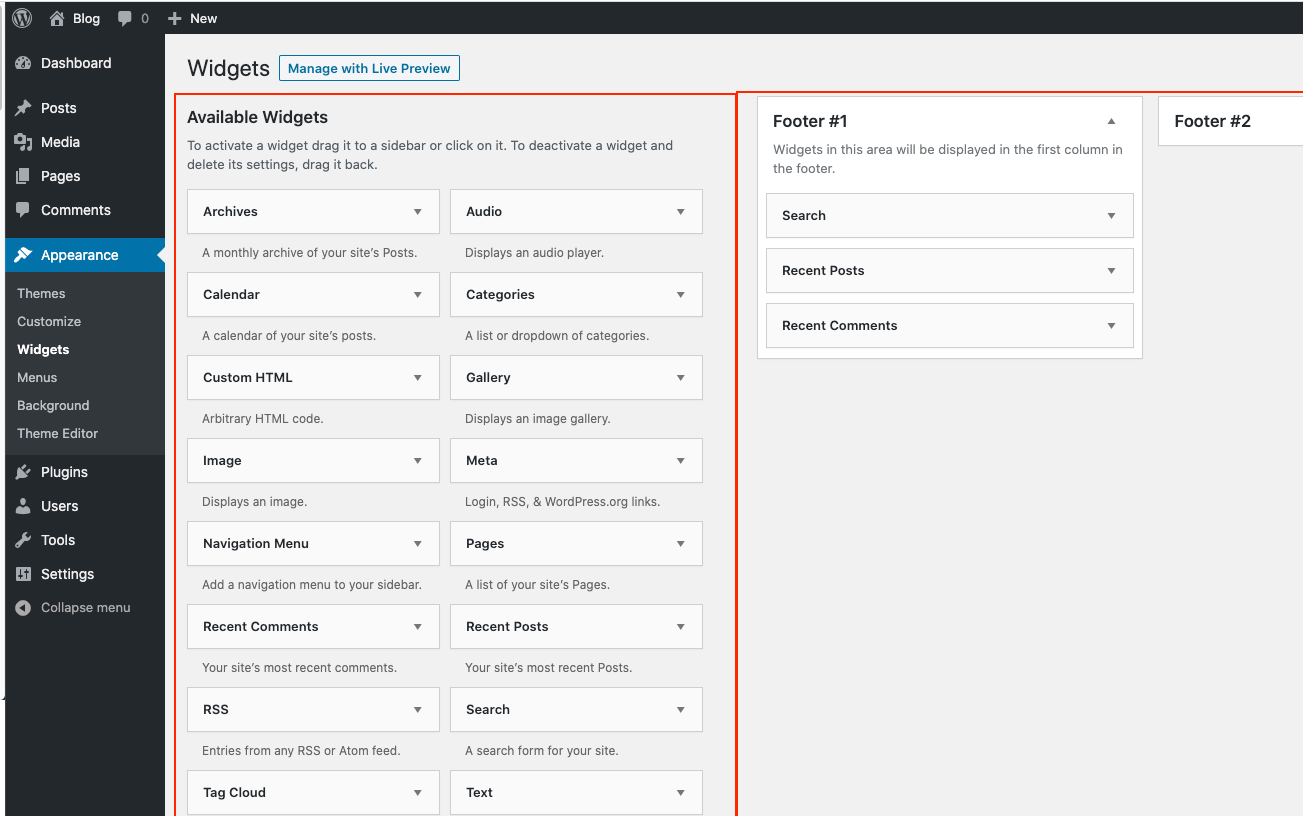
Buradan çubukların düzenini, sayfa sayısını, başlıkları ve listeleme sırasını seçersiniz.
Bu açıkçası, gösterge tablosunda yapabileceklerinizin sadece küçük bir kısmı. WordPress sayfa ayarlarınız ve özelleştirilebilir seçenekleriniz hakkında daha fazla ayrıntı için burayı ziyaret edin.
Adım 5: İstenen bir Tema kurun
Tema desteği, WordPress'in Bir WordPress Web Sitesi Oluşturmak için ana USP'lerinden biridir.
Temalar, WordPress web sitenizin görünümünü hızla değiştirmenize izin veren değiştirilebilir temalardır. Örneğin, web sitenizin varsayılan görünümü aşağıdaki gibi olacaktır:
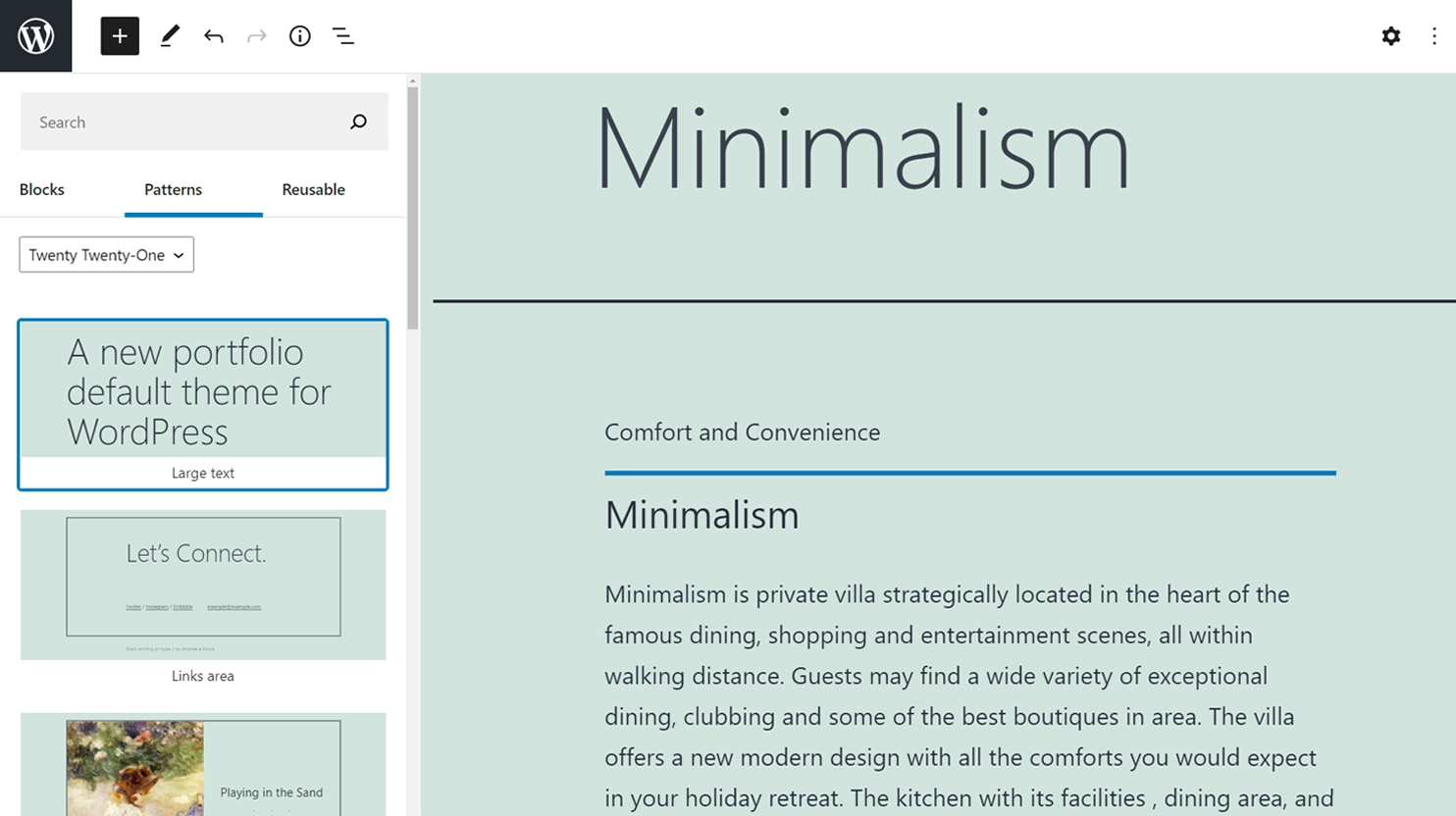
Çok sevilen ek bir ücretsiz tema seçerek web sitenizin düzenini değiştirebilirsiniz. Şimdi, buna benzeyecek:
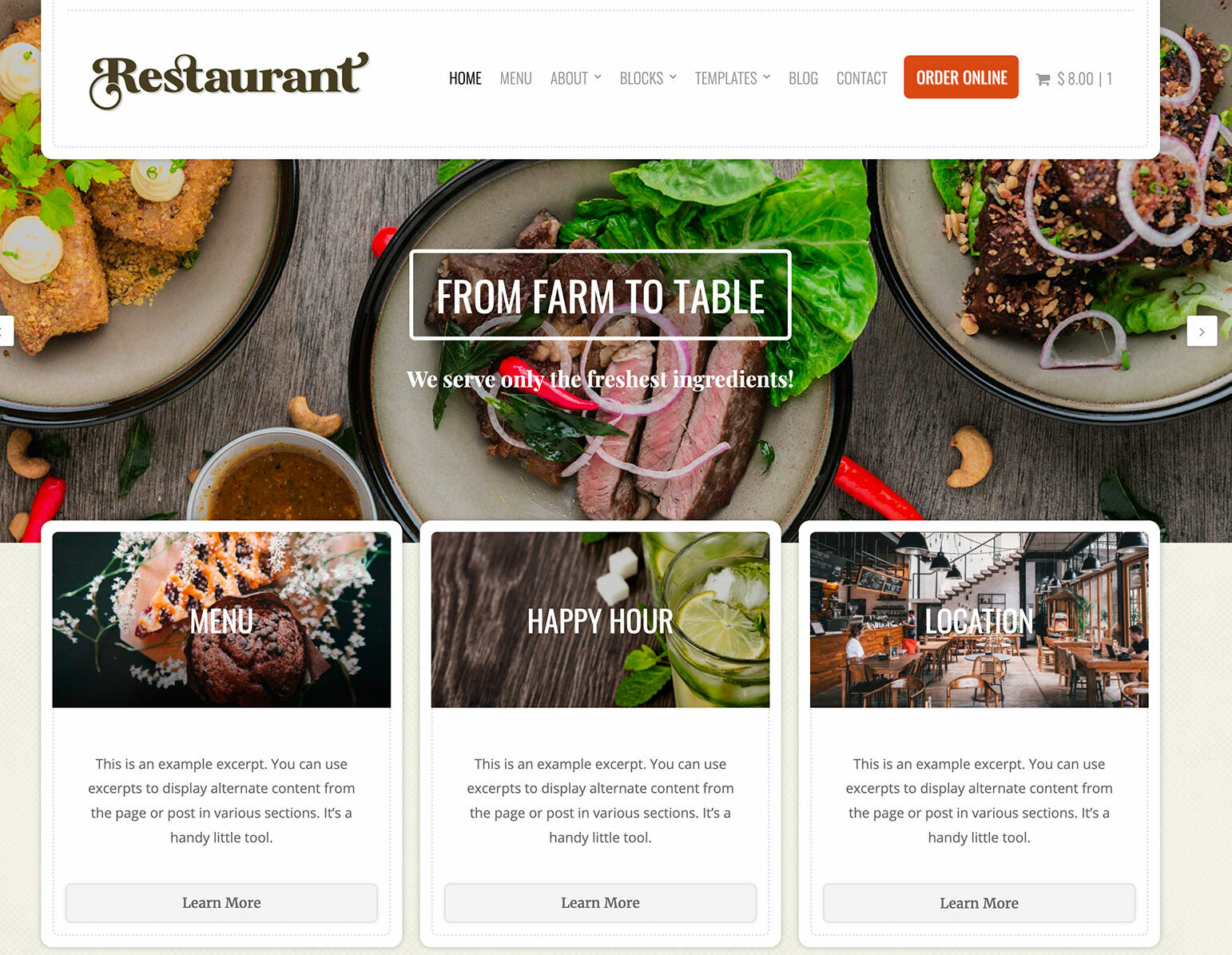
Çekici bulduğunuz bir tema seçin
Bir WordPress web sitesi oluşturmanın en zorlu adımı bir tema seçmektir. Bu, 30.000'den fazla temanın kullanılabilirliğinin bir sonucudur.
WordPress.org'un resmi tema dizinine göz atarak başlayabilirsiniz. Ancak, ThimPress gibi WordPress dizini dışındaki tema mağazalarına ve pazar yerlerine gittiğinizde, olasılıklarınız genişler. Bunlar, web sitesinin görünümünü ve işlevselliğini geliştirmek için hem ücretsiz hem de premium temalar sağlayan üçüncü taraf web siteleridir.
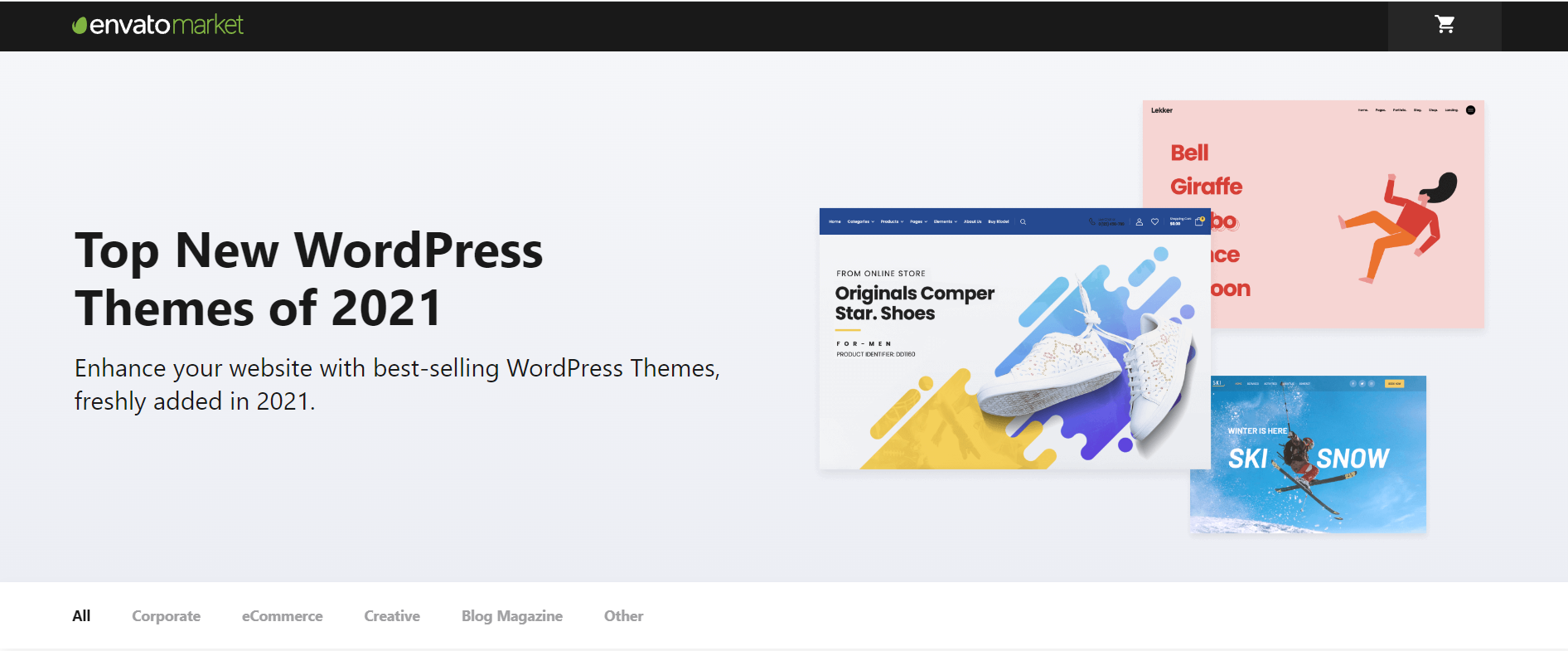
ThimPress veya Themeforest pazarına göz atabilir ve sizin için en iyi temaya sahip olanı seçebilirsiniz.
Bir WordPress Web Sitesi Oluşturmak için Temayı Kurun.
WordPress.org'un resmi dizininden bir tema seçer seçmez Yükle'ye dokunmanız yeterlidir. Buna nasıl yaklaşılacağı aşağıda açıklanmıştır:
- Görünüm'ü ve ardından Temalar'ı açın ve ardından Yeni Ekle'yi tıklayın. Temanın adını arama alanına yazdıktan sonra, seçilen temanın yanındaki Yükle düğmesine tıklayın.
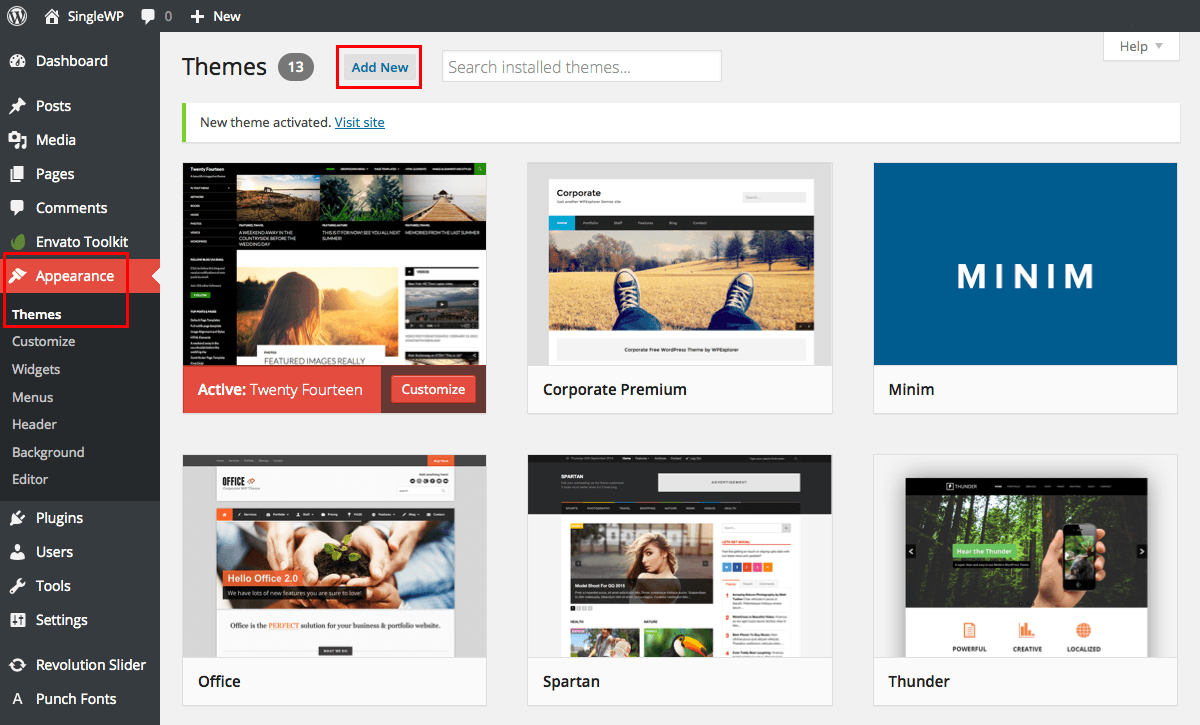
- Kurulumdan sonra, öğeye web sayfanızda erişilebilmesi için Etkinleştir'i seçin.
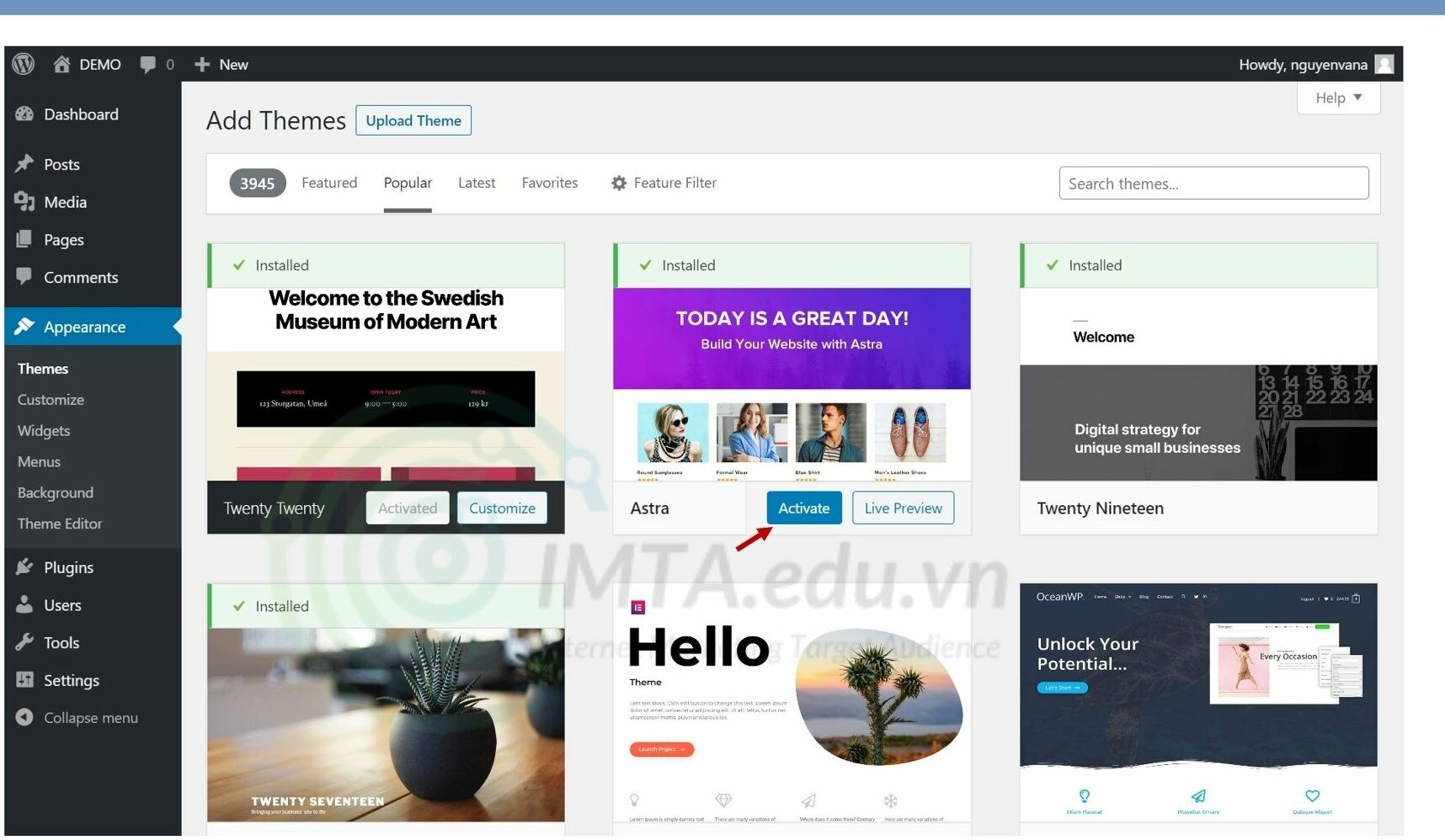
- Üçüncü taraf bir sağlayıcıdan satın aldığınız bir temayı yüklemek isterseniz talimatlar değişecektir.
Bir WordPress Web Sitesi Oluşturmak için premium bir tema yüklemek şu şekilde yapılır:
- Başlamak için yeni temanın.zip dosyasını indirin.
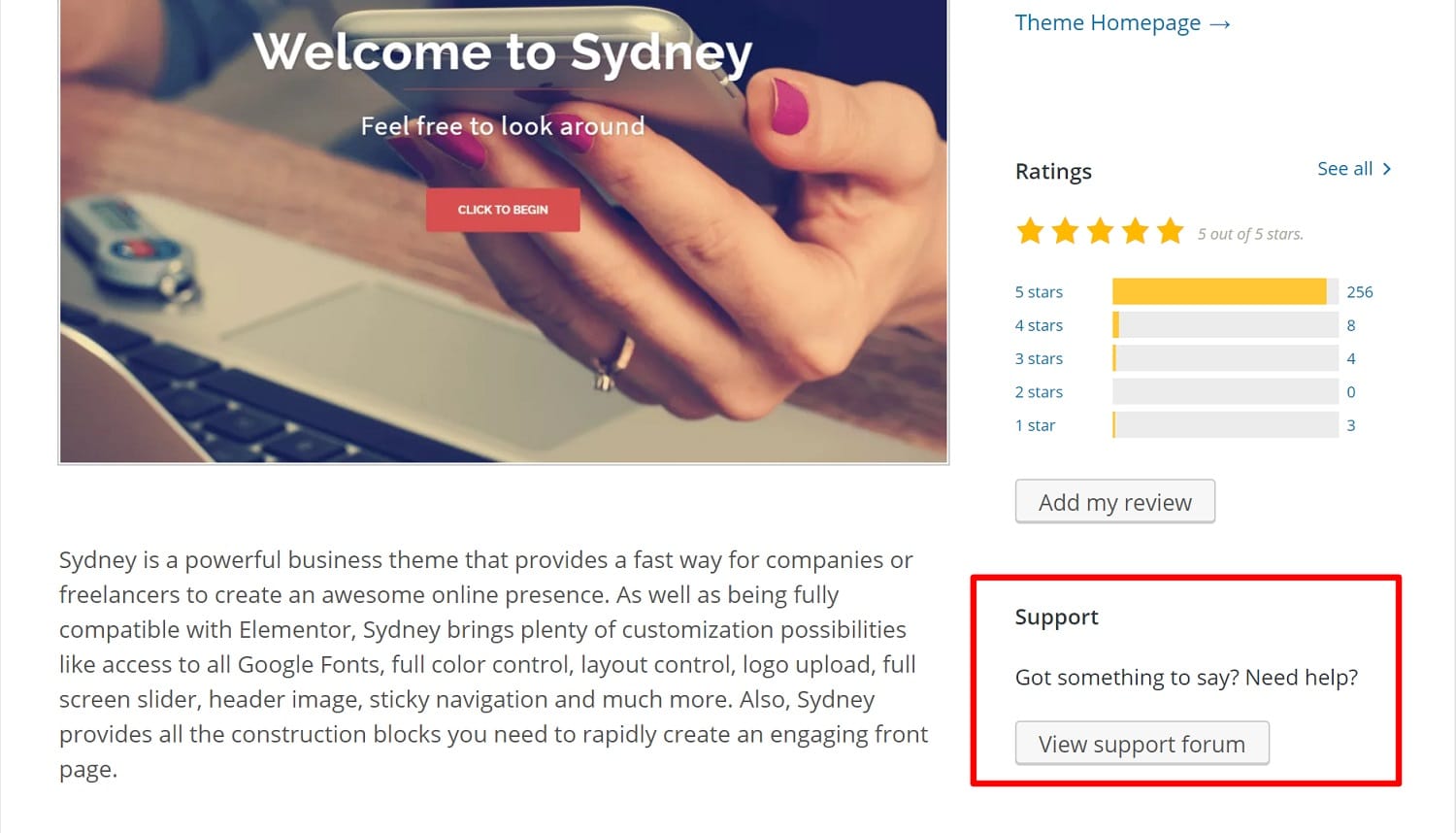
- WordPress giriş bilgilerinizi girin, ardından Görünüm'ü ve ardından Temalar'ı seçin.

- Menüden “ Yeni Ekle ”yi seçin. WordPress tema ana sayfası size sunulacaktır.
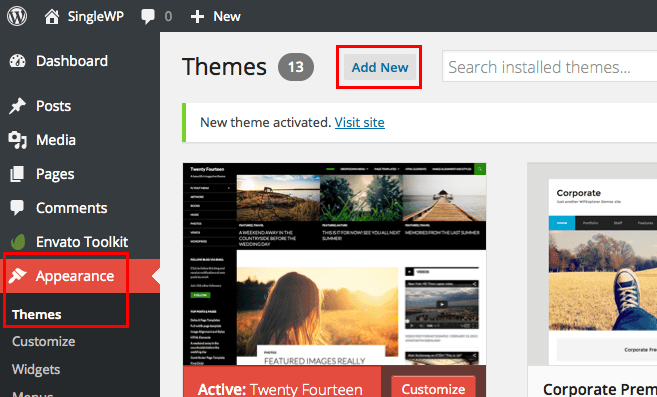
- Ekranın üst kısmındaki mavi Tema Yükle düğmesini seçin. Komut isteminden sonra, bilgisayarınızdan zip dosyasını bulun.
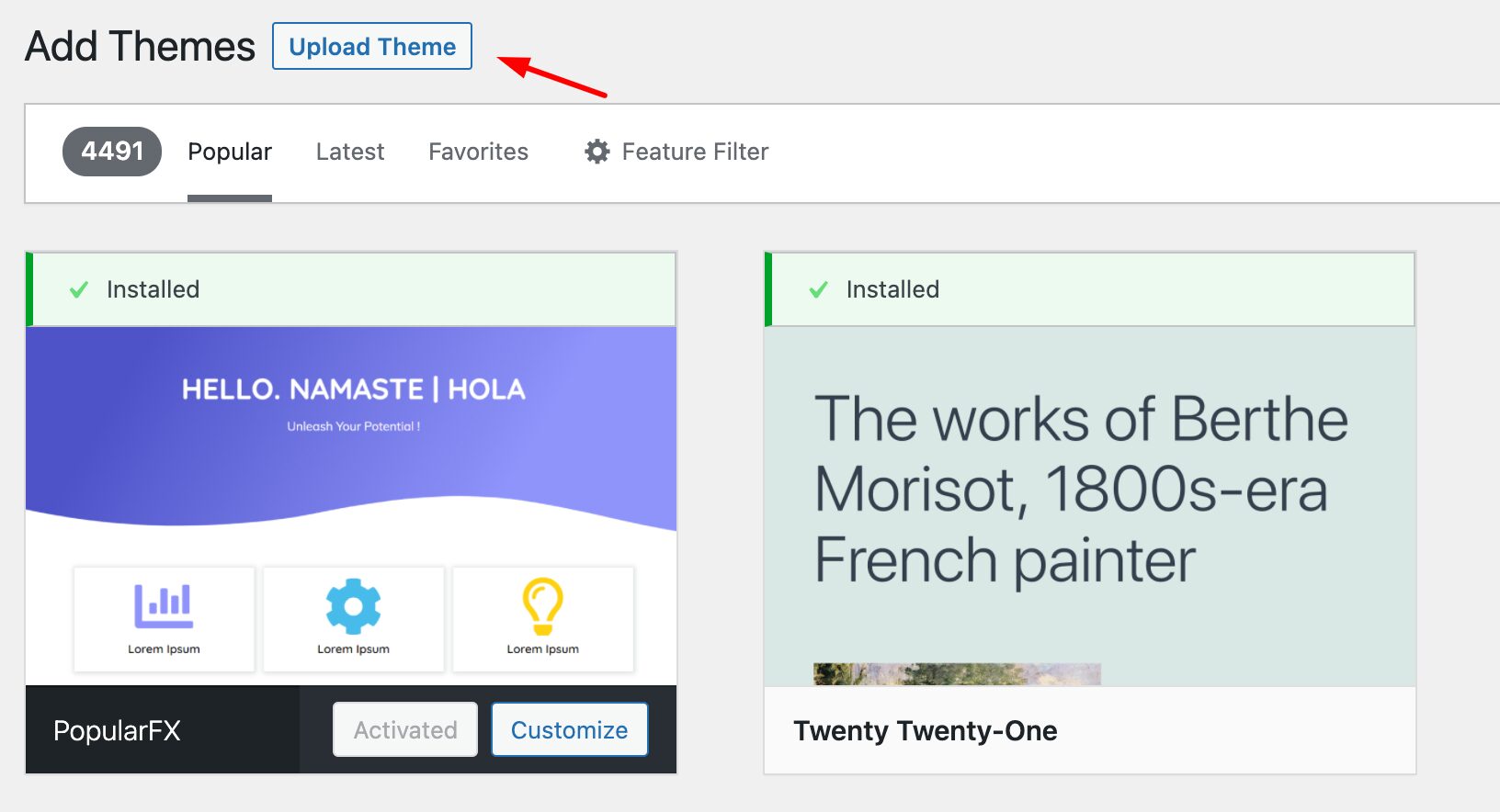

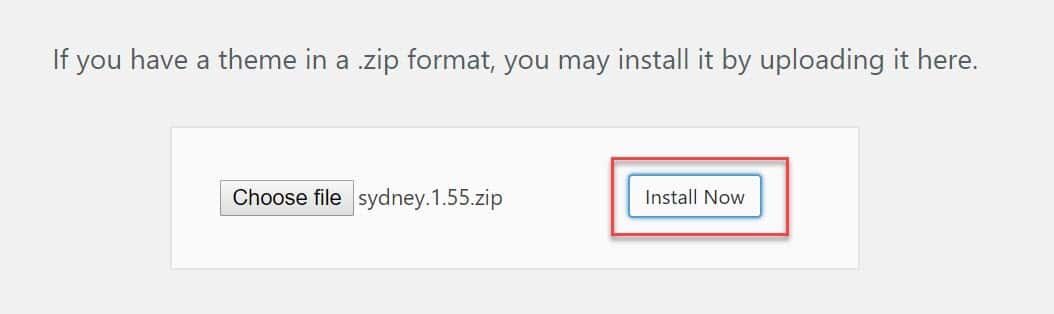
Adım 6: Temanızı Özelleştirin:
Temanızın varsayılan görünümü oldukça harika olsa bile. Ancak, uygun bir WordPress Web Sitesi Kurmak istiyorsanız, yine de birkaç basit ayar yapmanız gerekir. İlk başta bir öğrenme eğrisi var gibi görünse de, zamanla inanılmaz derecede doğal hale gelir.
Başlamak için Görünüm Özelleştirme'ye gidin. Birincil WordPress Özelleştirici arayüzü görünecektir.
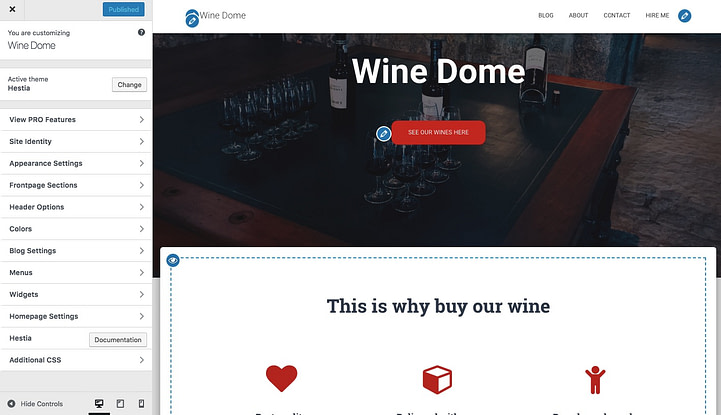
Oradan, bir sürü şeye ince ayar yapabilirsiniz. En temsili olduğu için ana sayfadan başlayacağız.
Ana sayfanızı ayarlama
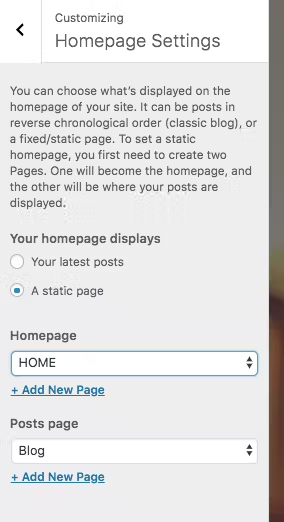
Aşağıdaki gibi hareket edin:
- Kenar çubuğunda “ Ana Sayfa Ayarları ”na gidin.
- Ana sayfanız olarak görüntülemek için sonbahar seçeneklerinden “ Statik bir sayfa ”yı seçin.
- Ana sayfanız olarak hizmet verecek yeni bir sayfaya sahip olmak için “ Yeni Ekle ”yi tıklayın.
- Sayfanın adını girdikten sonra “ Ekle ”ye tıklayın—” HOME ” uygun bir seçim olacaktır.
Şunları yapmanızı sağlar:
- Mevcut olanı değiştirerek şirketinizin logosunu yeni arka plan resmi yapın.
- Başlığı değiştirin Başlığın altındaki metni değiştirin; İsterseniz tamamen silebilirsiniz. Bu metin normalde ürünlerinize veya en önemli sitelere bağlantı verir (birazdan daha fazlası)
Bunun altında erişilebilen ek ana sayfa bloklarından herhangi birini değiştirebilirsiniz. Tanınmış web sitesi kurucuları tarafından sunulan çözümler, nasıl çalıştığıyla karşılaştırılabilir. Bunların hepsini otomatik olarak alırsınız. Diğer birkaç parça da erişilebilir. Bunları gözden geçirmek ve işinize ve özel koşullara uygun olanları seçmek önemlidir.
Ana sayfada değişiklik yaparken sağ üstteki “Yayınla” düğmesine basmayı unutmayın.
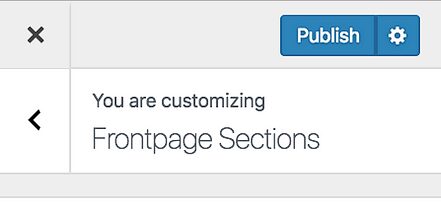
Tipografiyi ayarlama.
Görünüm Ayarları → Tipografi -> bir yazı tipi seçin ve önizlemeyi görün
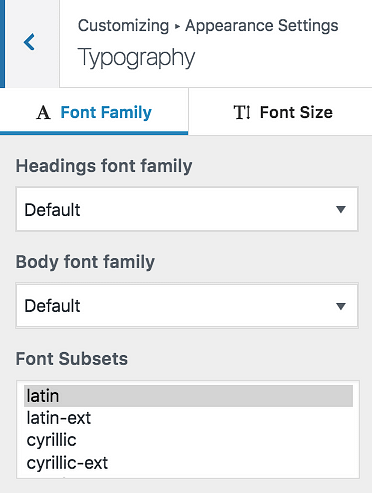
Renkler
En iyi rengi seçmek için ana kenar çubuğundaki Renkler'e tıklayın.
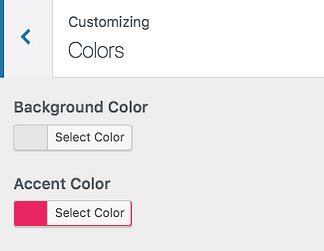
Bahsedilen adımları attığınızda adeta size ait bir WordPress Web Sitesi Kurmuş olursunuz. Markanızla tutarlı hale getirmek için gereken tüm ayarlamaları ve değişiklikleri yapmış olacaksınız.
7. Adım: Verimlilik eklentileri seçin
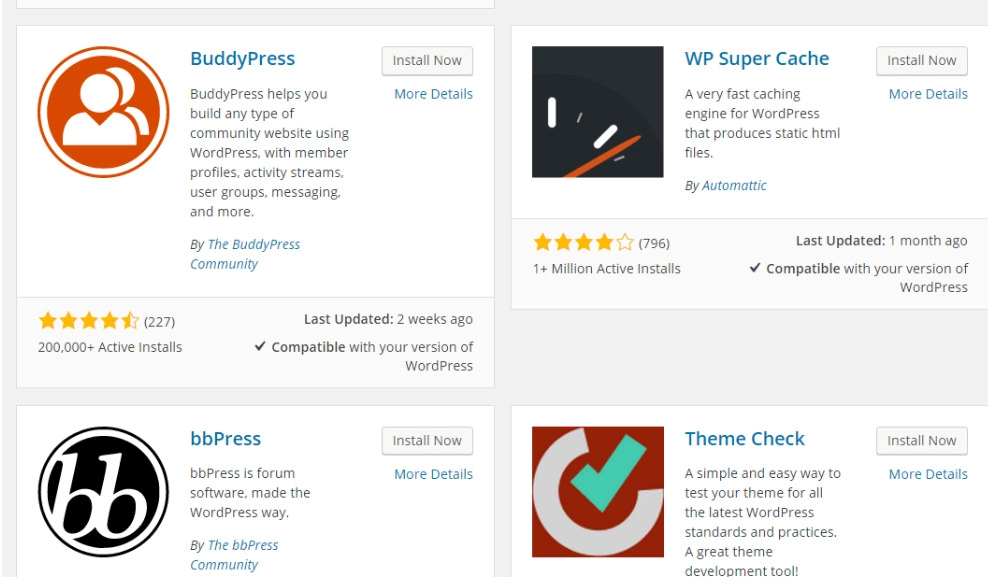
Kullanıcı deneyimi, WordPress web sitenize daha fazla yetenek kazandıran yazılım parçaları olan eklentiler aracılığıyla iyileştirilir. Hemen hemen her tür web sitesi ve kullanıcı için hazır olan +55.000 eklentiye sahip olanaklar vardır. WordPress Web Sitesi Oluşturmak için aşağıdaki piyasada en çok kullanılan eklentilerden birini kullanabilirsiniz:
- HubSpot WordPress Eklentisi: Pop-up'lar, formlar ve canlı sohbet, WordPress web sitenize eklemek kolaydır. Ek bir avantaj olarak, bu eklentiyi diğer CRM eklentilerinin yanı sıra HubSpot CRM'inizle birlikte kullanın.
- Hepsi Bir Arada SEO: Şirketlerin sıralamalarını yükseltmek ve yeni SEO geliştirme umutları bulmak için kullandıkları saygın bir SEO eklentisi.
- Etkinlik Takvimi: Etkinlik takvimi, web sitenizden etkinlik planlamayı kolaylaştırır.
- Yoast SEO: Bir SEO yardımı için gidilecek eklenti. Bu uygulama, web sitenizi yayınlamadan önce en iyi uygulamalara bağlı kalmanızı sağlar.
- TablePress: Web siteniz için bir tablo ister misiniz? Başka hiçbir yere bakma.
- SEO Çerçevesi: Başka bir eklenti kullanarak sitenizin SEO'sunu iyileştirebilirsiniz.
- Weglot: WordPress ve WooCommerce web sitelerini çevirmek için iyi bir çeviri eklentisi kullanın.
- LearnPress: Çevrimiçi kurslar oluşturmak ve yönetmek için en iyi Eğitim Eklentileri web sitesi.
Yükleme işlemini başlatmak için yönetici panonuzun Eklentiler alanına gidin. Bu, web sitenizde etkin ve yüklü olan her eklentiyi görüntüler. Ana makinenize bağlı olarak, zaten yüklü bir dizi eklentiniz olabilir. Kurulumdan sonra, çalışması için bir eklentinin etkinleştirilmesi gerektiğini unutmayın.
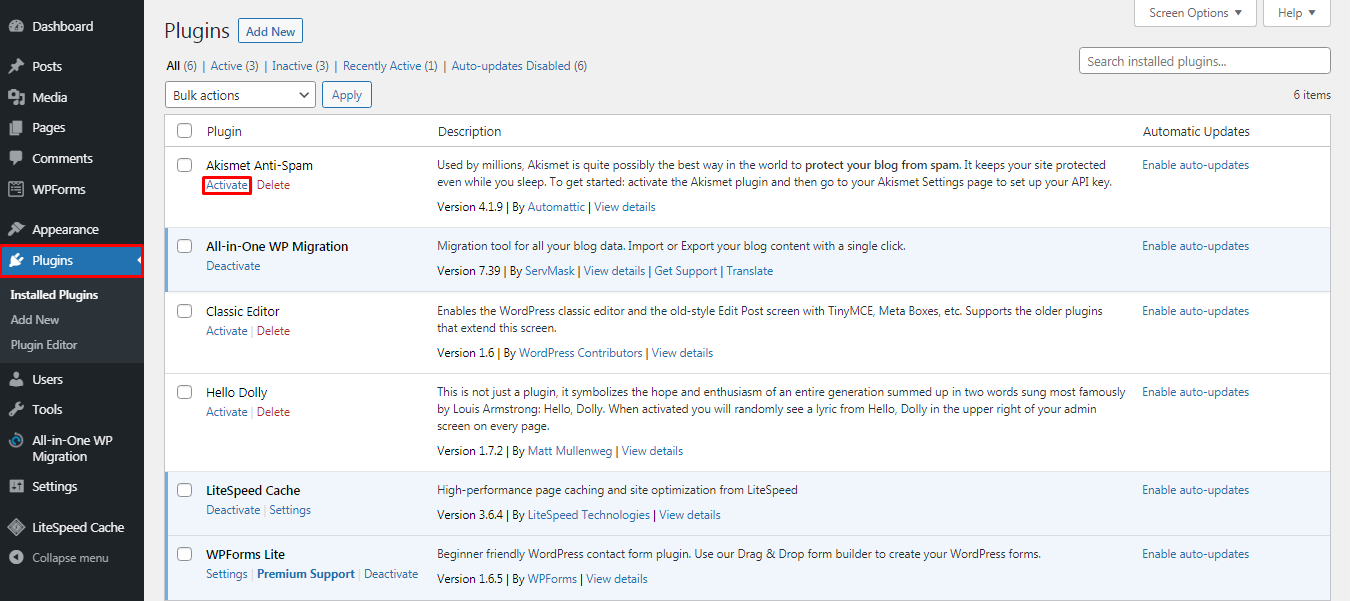
Yeni bir eklenti eklemek için Yeni Ekle'yi tıklayın. Yükle seçeneğine tıklayarak ihtiyacınız olan eklentiyi bulun. Ardından, bir dakika bekleyin, ardından Etkinleştir'i tıklayın.
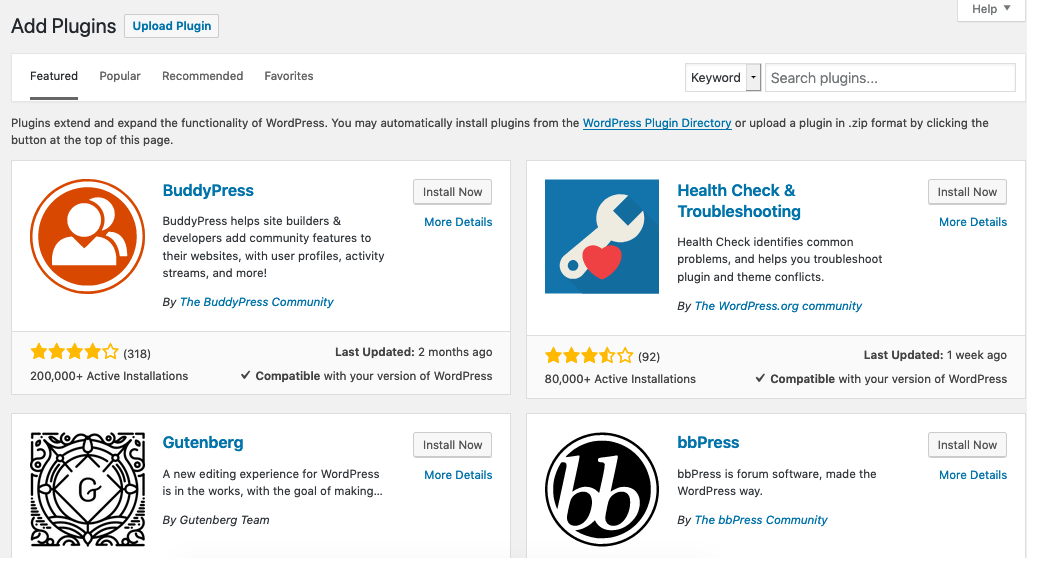
8. Adım: İlk Gönderileri ve Sayfayı ekleyin
Web sitenize bir sayfa eklemek de benzer bir işlemdir.
Bir WordPress web sitesine materyal yüklediğinizde, gönderiler ve sayfalar genellikle mevcut içeriktir. Şimdilik kendimizi sayfalar ve gönderilerle sınırlayabiliriz.
Başlamak için, bir yazının mı yoksa sayfanın mı web sitenizin ana sayfası (veya başka bir sayfa) olmasını istediğinizi seçin. Web siteniz için yeni bir gönderi oluşturmak için yönetici panosuna gidin, Gönderiler 'i ve ardından Yeni Ekle 'yi tıklayın.
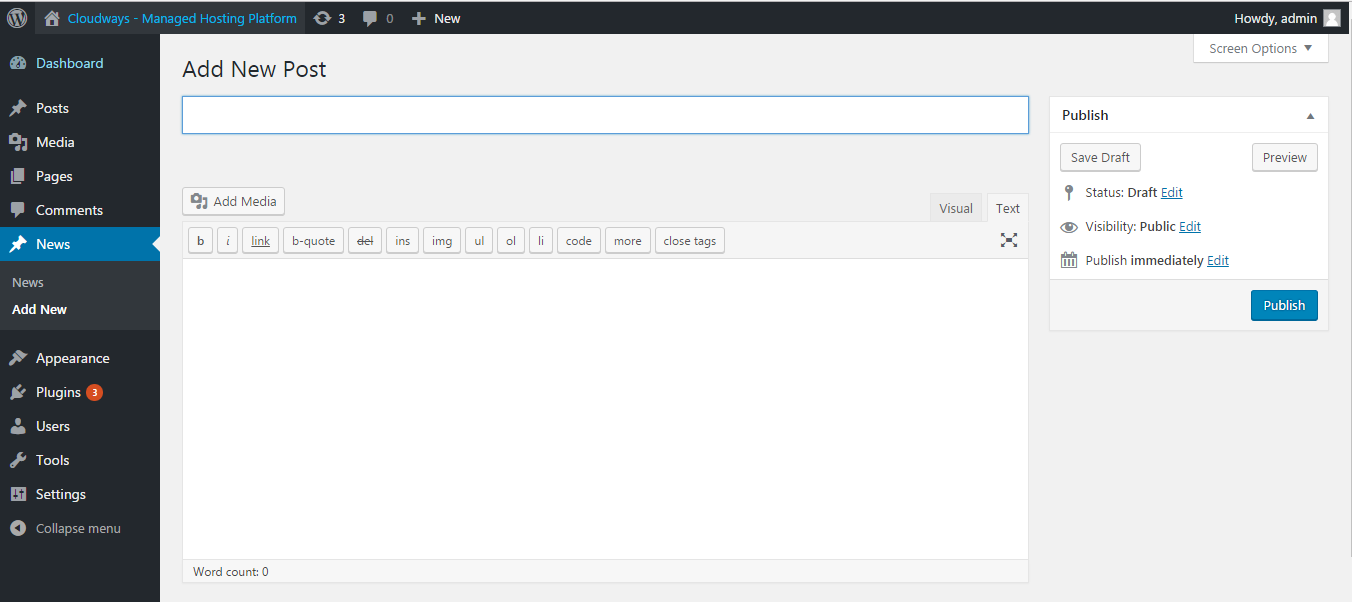
Bloklar ve kısa kodlar kullanarak makalenize bir başlık ekleyebilir, fotoğraf ekleyebilir, formatı değiştirebilir ve sayfa bileşeni ekleyebilirsiniz.
Web sitenize bir sayfa ekleme prosedürü karşılaştırılabilir. Yönetici bölümünde Sayfalar'ı ve ardından Yeni Ekle'yi tıklayın.
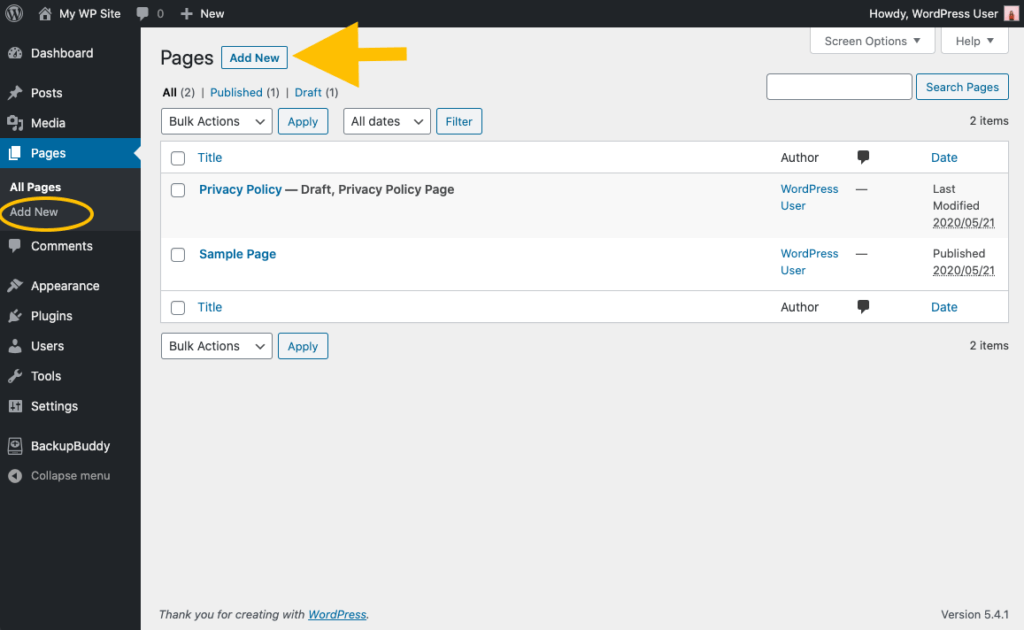
Öncelikle sayfanıza bir başlık verin. Ardından makaleler ekleyebilir, film gömebilir ve fotoğraf girebilirsiniz. Web siteniz için birden fazla sayfa oluşturmak için aynı prosedürleri kullanın. Hazır olduğunuzda Taslağı Kaydet veya Yayınla'yı tıklayın.
Bir Sonuç Çiz
Bu makale, bir WordPress Web Sitesi Oluşturmak için size en basit talimatı vermeyi sağlar. Ve gerçekten, web sitenizi kendi yöntemlerinizle geliştirebileceğinizi umuyoruz. Tabii ki, bir WordPress Web Sitesi hakkında birçok soru var, daha fazla bilgi edinmek için bir sonraki makalemizi takip etmeye devam edin.
Devamını oku : WordPress Temalarıyla Bir Web Sitesi Nasıl Oluşturulur
